
Créer une présentation dans Keynote sur iPad
Pour créer une présentation, commencez par choisir un thème qui va servir de point de départ. Les thèmes utilisent des polices et des couleurs assorties pour un aspect harmonieux, et contiennent souvent des paramètres fictifs que vous pouvez remplacer par votre propre contenu.
Créer une présentation à partir d’un thème
Accédez à l’app Keynote
 sur votre iPad.
sur votre iPad.Dans le gestionnaire de documents, touchez « Choisir un thème » pour ouvrir la liste de thèmes (illustrée ci-dessous). Si vous ne voyez pas « Choisir un thème », touchez
 .
.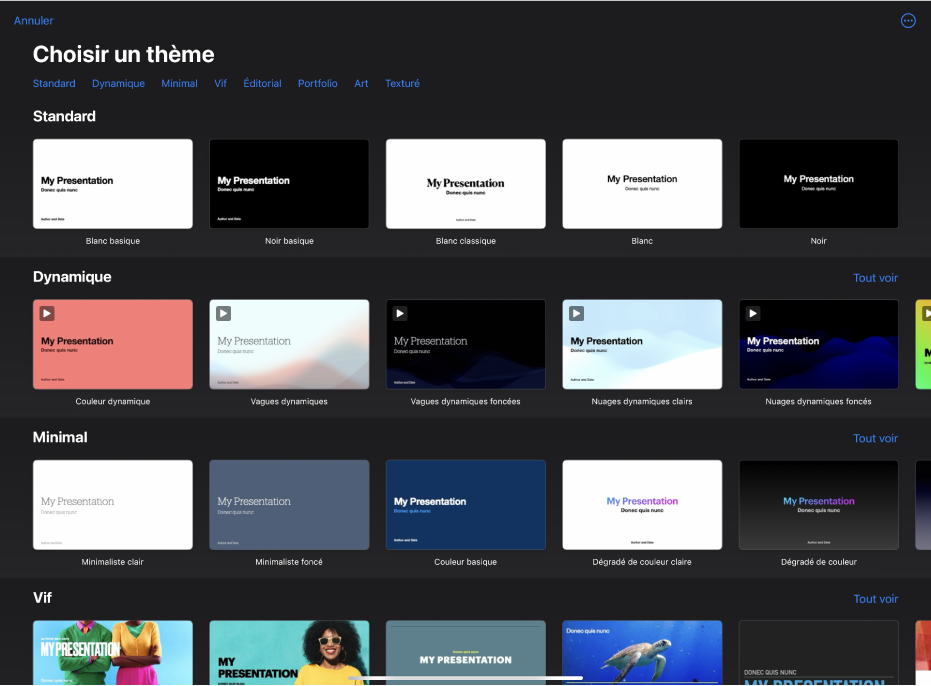
Dans la liste de thèmes, touchez les noms des catégories en haut de l’écran pour afficher différents thèmes, puis touchez un thème pour l’ouvrir.
vous devez sélectionner certains modèles ou ouvrir un document qui en utilise un pour les télécharger vers votre appareil. Si votre connexion est lente ou si vous êtes hors ligne durant le téléchargement, la résolution des paramètres fictifs d’images et des arrière-plans des diapositives de la présentation peut être moins élevée. La résolution redevient plus élevée lorsque vous vous reconnectez ou à la fin du téléchargement du thème.
Pour utiliser une autre disposition de diapositive pour la première diapositive, touchez cette dernière dans le navigateur de diapositives à gauche, touchez
 , touchez Disposition, puis touchez une disposition.
, touchez Disposition, puis touchez une disposition.Chaque disposition de diapositive propose son propre agencement de texte et d’images que vous pouvez utiliser comme point de départ pour votre contenu.
Effectuez l’une des opérations suivantes pour créer votre présentation :
Ajouter une diapositive : Dans le navigateur de diapositives, touchez la nouvelle diapositive que vous voulez suivre, touchez
 , puis touchez une disposition. Si le navigateur de diapositives ne s’affiche pas, pincez l’écran pour effectuer un zoom arrière.
, puis touchez une disposition. Si le navigateur de diapositives ne s’affiche pas, pincez l’écran pour effectuer un zoom arrière.Ajouter du texte : Touchez deux fois le texte de paramètre fictif pour saisir le vôtre.
Ajouter une image : Touchez
 pour remplacer les paramètres fictifs d’images par vos propres images.
pour remplacer les paramètres fictifs d’images par vos propres images.
Pour lire la présentation, touchez
 , puis touchez une diapositive afin de passer à la suivante.
, puis touchez une diapositive afin de passer à la suivante.Pour terminer la présentation, pincez n’importe où sur l’écran. Pour connaître d’autres moyens d’afficher une présentation, consultez la rubrique Lire une présentation sur votre iPhone ou iPad.
Pour fermer la présentation, touchez
 dans le coin supérieur gauche de la fenêtre. Le fait de fermer la présentation ne quitte pas Keynote.
dans le coin supérieur gauche de la fenêtre. Le fait de fermer la présentation ne quitte pas Keynote.Étant donné que Keynote enregistre les modifications automatiquement pendant votre travail, vous n’avez pas besoin d’enregistrer régulièrement votre présentation manuellement. Cependant, il est conseillé de renommer votre présentation pour la retrouver facilement la prochaine fois que vous voudrez travailler dessus. Vous pouvez modifier, à tout moment, le nom de la présentation ou l’emplacement auquel elle est enregistrée.
Créer une structure de présentation
Vous pouvez créer une structure de texte pour une nouvelle présentation depuis Structure dans Keynote. Le mode Structure affiche vos diapositives sous la forme d’une série hiérarchique de titres, de sous-titres, de points et de paramètres fictifs de média. Il vous permet d’ajouter et de modifier du texte, de placer des images et des vidéos, et de modifier le format des diapositives. Il est particulièrement utile pour créer une première ébauche, prendre des notes ou se concentrer sur la structure d’une nouvelle présentation.
Accédez à l’app Keynote
 sur votre iPad.
sur votre iPad.Dans le gestionnaire de documents, touchez « Commencer une structure » pour ouvrir une nouvelle document en mode Structure.
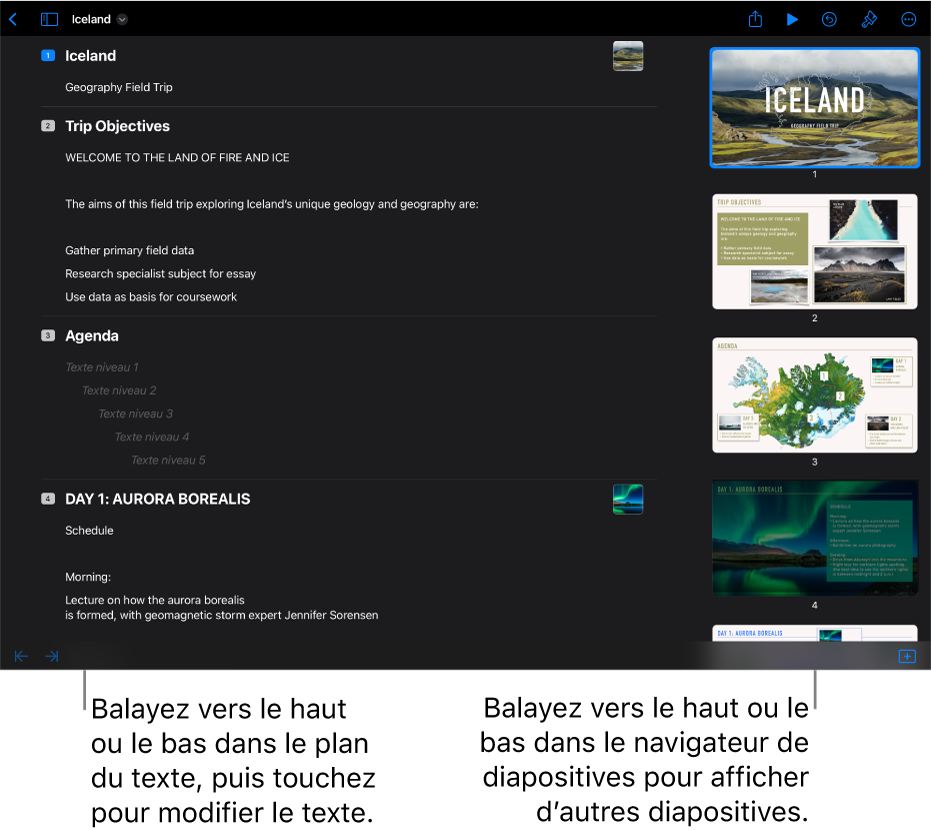
Effectuez l’une des opérations suivantes :
Ajouter une diapositive : Touchez
 au bas de l’écran.
au bas de l’écran.Pour ajouter rapidement une diapositive lors de la saisie dans le dernier rang d’une diapositive, touchez deux fois Retour.
Supprimer une diapositive : Touchez le rang en haut de la diapositive à supprimer, touchez
 , puis touchez Supprimer.
, puis touchez Supprimer.Réorganiser les diapositives : Dans le navigateur de diapositives, maintenez votre doigt sur la diapositive jusqu’à ce qu’elle se soulève, puis faites-la glisser vers un nouvel emplacement.
Utiliser une autre disposition de diapositive : Sélectionnez la diapositive à modifier, touchez
 , touchez Disposition, puis choisissez une disposition dans le menu. Touchez
, touchez Disposition, puis choisissez une disposition dans le menu. Touchez  pour fermer le menu.
pour fermer le menu.Ajouter du texte : Touchez un rang dans la structure de texte, puis saisissez du texte.
Ajouter une photo ou une vidéo à une diapositive avec un paramètre fictif de média : Si la diapositive ne comporte qu’un paramètre fictif, sélectionnez la diapositive, puis touchez
 . Si la diapositive comporte plusieurs paramètres fictifs, touchez
. Si la diapositive comporte plusieurs paramètres fictifs, touchez  et sélectionnez le paramètre fictif que vous souhaitez utiliser. Accédez à l’image ou la vidéo, puis touchez-la pour l’ajouter à la diapositive.
et sélectionnez le paramètre fictif que vous souhaitez utiliser. Accédez à l’image ou la vidéo, puis touchez-la pour l’ajouter à la diapositive.
Pour fermer la présentation, touchez
 dans le coin supérieur gauche de la fenêtre.
dans le coin supérieur gauche de la fenêtre.Votre présentation est enregistrée automatiquement pendant votre travail, pour que vous ne perdiez rien lorsque vous la fermez. Le fait de fermer la présentation ne quitte pas Keynote.
Pour en savoir plus sur le mode Structure, consultez la rubrique Afficher les diapositives sous forme de structures de texte.
Pour sortir du mode Structure sans fermer la présentation, touchez ![]() dans la barre d’outils, puis sélectionnez « Afficher les diapos » ou « Mini panorama ».
dans la barre d’outils, puis sélectionnez « Afficher les diapos » ou « Mini panorama ».